
Pembaruan Windows 10 Mei 2021 dirilis pada 18 Mei 2021. Seperti biasa, Microsoft secara perlahan meluncurkan pembaruan ini ke PC Windows 10, sedikit demi sedikit. Pembaruan Windows akan secara otomatis menginstal pembaruan 21H1 di PC Anda, tetapi mungkin perlu waktu beberapa minggu. Berikut cara mendapatkannya sekarang juga.
Kita menyarankan Anda menunggu Pembaruan Windows untuk menginstal pembaruan ini secara otomatis di PC Anda. Ini adalah pembaruan yang sangat kecil dengan sedikit perubahan, jadi tidak ada alasan bagi kebanyakan orang untuk mempercepat prosesnya. Jika Anda menunggu, Anda akan memiliki lebih sedikit kesempatan untuk menemukan bug yang menghentikan pertunjukan di PC Anda.
Cara Mendapatkan Pembaruan Dari Pembaruan Windows
Anda dapat memeriksa Pembaruan Windows untuk pembaruan, meskipun mungkin tidak muncul jika Microsoft belum menyetujuinya untuk konfigurasi perangkat keras dan perangkat lunak PC Anda.
Untuk memeriksa, buka Pengaturan> Perbarui & Keamanan> Pembaruan Windows. (Anda dapat membuka aplikasi Pengaturan dengan menekan Windows+i.) Klik “Periksa Pembaruan.”
Jika Pembaruan Windows menawarkan pembaruan ke PC Anda, Anda akan melihat bagian “Pembaruan fitur ke Windows 10, versi 21H1” di bawah tautan “Lihat pembaruan opsional”. Untuk menginstal pembaruan, klik tautan “Unduh dan instal”.
Jika Anda tidak melihat opsi ini, Microsoft mungkin belum menawarkannya ke PC Anda melalui Pembaruan Windows. Atau, PC Anda mungkin sudah menginstal pembaruan. Berikut cara memeriksa versi Windows 10 yang telah Anda instal.
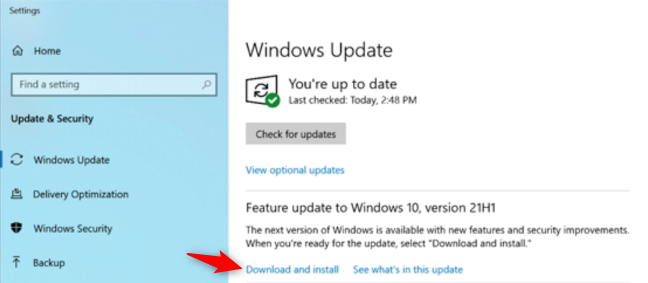
Microsoft
Cara Memaksa Upgrade ke Pembaruan Mei 2021
jika Anda ingin memutakhirkan sekarang, Anda dapat melakukannya dengan alat Asisten Pembaruan Microsoft. Buka halaman Unduh Microsoft Windows 10 dan klik tombol “Perbarui Sekarang” untuk mengunduhnya.
Iklan
Jika tersedia versi Windows 10 yang lebih baru—dalam hal ini, versi 21H1—pembaru akan menawarkannya kepada Anda. Anda akan melihat pesan seperti “PC ini menjalankan versi 20H2. Versi terbaru adalah 21H1.”
Peringatan: Dengan menggunakan alat ini, Anda melewatkan proses peluncuran Microsoft yang lambat dan meningkatkan risiko bahwa Anda akan menemukan bug pada PC Anda yang mungkin telah diperbaiki sebelum perangkat keras Anda mendapatkan pembaruan.
Klik tombol “Perbarui Sekarang” untuk menginstal pembaruan di PC Anda.
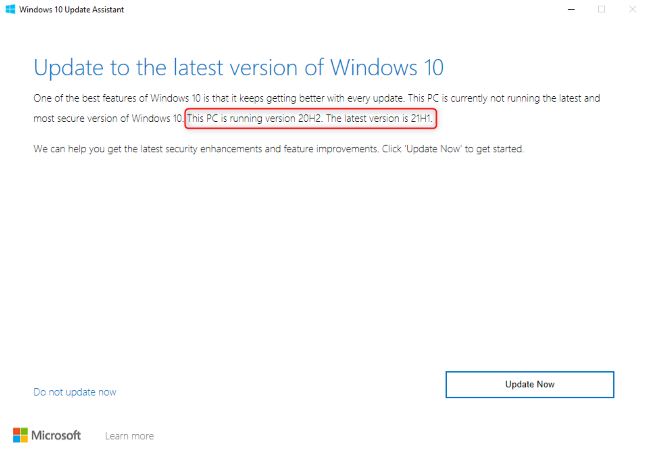
Jika Anda menemukan bug, Anda dapat menghapus pembaruan dan kembali ke versi lama Windows 10 Anda dari Pengaturan > Pembaruan & Keamanan > Pemulihan. Namun, Anda harus melakukan ini dalam sepuluh hari pertama setelah Anda menginstal pembaruan. Berikut cara menghapus instalan pembaruan Oktober 2020 — ini adalah proses yang akan berfungsi untuk Pembaruan Windows 10 besar apa pun.